Anuncio
 Las mejores demostraciones del programa multimedia de Apple, Keynote, son las coproducidas por el legendario Steve Jobs. Mira casi cualquiera de sus presentaciones magistrales en YouTube, y puede ver rápidamente cómo si se usa de manera efectiva, Keynote puede ayudarlo a crear presentaciones animadas, bien diseñadas y poderosamente limpias.
Las mejores demostraciones del programa multimedia de Apple, Keynote, son las coproducidas por el legendario Steve Jobs. Mira casi cualquiera de sus presentaciones magistrales en YouTube, y puede ver rápidamente cómo si se usa de manera efectiva, Keynote puede ayudarlo a crear presentaciones animadas, bien diseñadas y poderosamente limpias.
El software de presentación Keynote para Mac puede ser tan fácil o avanzado como lo necesite, permitiéndole crear fotos simples y directas presentaciones de diapositivas, o presentaciones más complejas que incluyen videos, hojas de cálculo, transiciones y compilaciones avanzadas, sobre las que escribí en un artículo anterior artículo de cómo hacer Keynote 10 consejos y trucos para increíbles presentaciones de Keynote en MacSi usa Keynote en Mac, necesita conocer estos consejos y trucos esenciales para que sus presentaciones de Keynote se destaquen. Lee mas . Keynote ahora está listado apropiadamente en nuestro Lo mejor de Mac Las mejores aplicaciones de Mac para instalar en tu MacBook o iMac ¿Estás buscando las mejores aplicaciones para tu MacBook o iMac? Aquí está nuestra lista completa de las mejores aplicaciones para macOS. Lee mas página de aplicaciones, y el propósito de esta revisión es proporcionar una introducción básica para los lectores que no estén familiarizados con el programa. También comparto algunos consejos para ahorrar tiempo que pueden ayudarlo a crear presentaciones sin sentirse abrumado en el proceso.
Si aún no tiene Keynote instalado en su Mac, puede comprarlo en Mac App Store por $ 19.99.
Resumen Básico
Cuando lanza la Keynote '09 por primera vez, se le presenta una colección de 44 temas diseñados profesionalmente entre los que puede elegir para comenzar. Al mover el cursor sobre la versión en miniatura de un tema, obtendrá una vista previa de la colección de diapositivas de plantilla para ese tema.
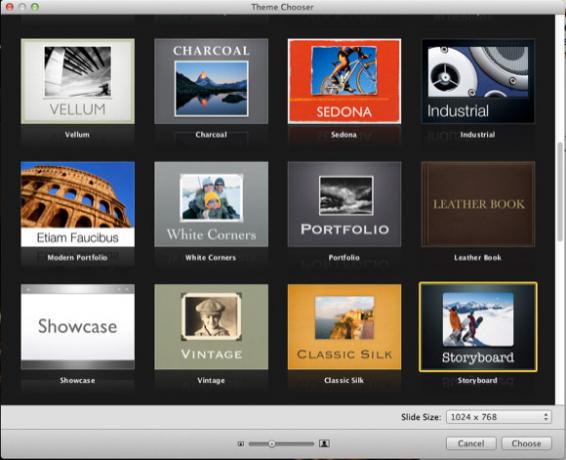
Aunque puede crear una presentación completamente desde cero, probablemente haya al menos uno o dos temas y una colección de plantillas que se ajusten a las necesidades de su presentación. Cada tema incluye un elegante diseño de diapositiva de foto y / o título, con plantillas coincidentes para diapositivas de tabla, gráfico y viñeta. usted, por supuesto, puede construir su presentación basándose solo en lo que necesita e ignorar el resto.
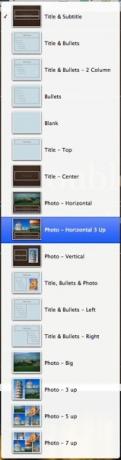
Después de seleccionar y abrir un tema, la poderosa colección de herramientas y características de Keynote (por ejemplo, para agregar cuadros de texto, formas, tablas y gráficos; y para organizar elementos dentro de una diapositiva) se puede acceder a todos desde su barra de herramientas, así como desde la barra de menú.

Los botones Inspector y Navegador de medios en el extremo derecho de la barra de menú (no se muestra en el cuadro anterior captura de pantalla) son cada uno un conjunto de herramientas que probablemente usará con frecuencia para armar su presentaciones La mayoría de las herramientas en el Inspector también se reflejan en la barra de herramientas.
Si seleccionas Ver > Mostrar barra de formato en la barra de menú, los elementos para cambiar los estilos y tamaños de fuente, alinear texto y agregar trazos de línea y color de relleno serán más accesibles. Sin embargo, cuanto más trabaje con Keynote, como con cualquier pieza compleja de software, descubrirá cómo prefiere accediendo a sus herramientas: desde la barra de menú, la barra de herramientas, el Inspector, o utilizando tantos atajos de teclado como sea posible recuerda.
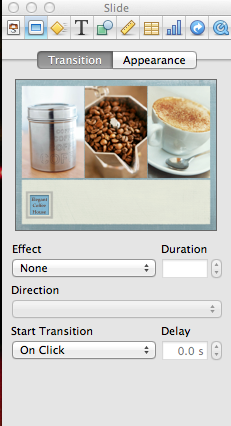
Diapositivas maestras
Cuando comencé a usar Keynote por primera vez, construía mis presentaciones casi desde cero, porque no era consciente del poder de usar las diapositivas maestras. Si bien puede duplicar y personalizar fácilmente cualquier diapositiva que cree en Keynote, las diapositivas maestras le permiten aplicar formatos de estilo y cambios de diseño a cada diapositiva según su respectiva diapositiva maestra.
La primera diapositiva de plantilla que ve en un tema abierto se basa en una diapositiva maestra, que se puede encontrar tirando hacia abajo la columna del lado izquierdo del panel Diapositivas. Seleccione la diapositiva maestra con la marca de verificación y aparecerá en la ventana principal de Keynote. La mayoría de las diapositivas maestras consisten en un soporte de imagen, un cuadro de título y un cuadro de texto para el cuerpo o las viñetas de una diapositiva.
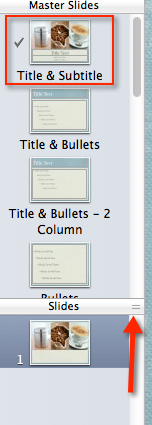
Tenga en cuenta que no puede cambiar la redacción real en una diapositiva maestra, pero puede seleccionar y cambiar el estilo y el tamaño de la fuente, el diseño o el trazo de los cuadros y marcos de fotos, así como agregar otros elementos como una forma estándar, el logotipo de la empresa o el texto que desea que aparezca en cada diapositiva según Maestro.
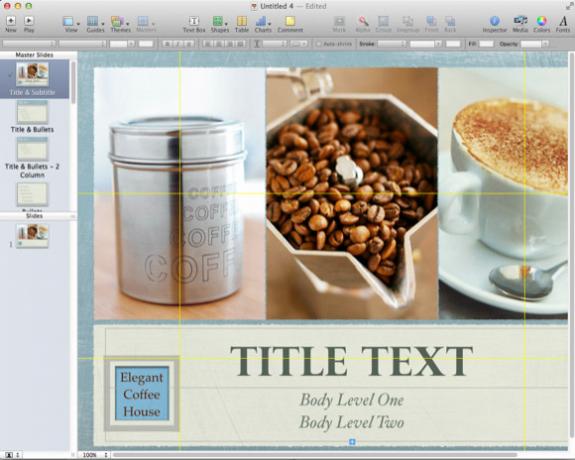
Puede agregar diapositivas a su presentación de diferentes maneras, pero principalmente haciendo clic en el botón + en la parte superior izquierda de la barra de menú. Este método duplicará automáticamente la diapositiva o la diapositiva maestra que haya seleccionado. Puede cambiar la nueva diapositiva si lo necesita y basarla en otra diapositiva maestra, haciendo clic en la‘s botón desplegable en la barra de herramientas.
Supongamos que tiene cinco diapositivas basadas en una diapositiva maestra de Títulos y viñetas, en la que personalizó su estilo y tamaño de fuente, y agregó el logotipo de su empresa. Si regresa y realiza cambios adicionales en esa diapositiva maestra, todas las diapositivas basadas en ella serán se actualiza automáticamente con esos cambios, lo que le ahorra el tiempo y la molestia de realizar esas modificaciones en cada diapositiva individual. Usted puede, por supuesto, realice cambios individuales en las diapositivas normales, pero esos cambios no ocurrirán en las diapositivas maestras ni en las otras diapositivas basadas en ellas.
Construcciones y transiciones
Si bien no desea exagerar con animaciones para su presentación de diapositivas, Keynote proporciona una amplia selección de texto y efectos de objetos, y transiciones y compilaciones que si se usan efectivamente pueden mejorar el contenido de su presentación.
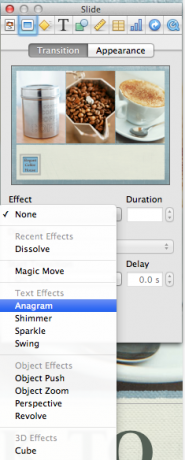
Se accede principalmente a las funciones de Transición y Apariencia en el Inspector (el segundo botón desde la izquierda), que incluye una ventana de vista previa de una diapositiva seleccionada. Después de aplicar una transición o efecto a una diapositiva, puede hacer clic en la ventana para obtener una vista previa de la animación. Y de nuevo, puede aplicar transiciones y compilaciones a una diapositiva maestra, que se copiará en cada diapositiva nueva o existente en función de ella.
Ver y compartir presentaciones
En cualquier momento durante el proceso de creación de su presentación, puede hacer clic en el botón Reproducir para ver cómo va. Puede usar las teclas de flecha en su teclado para navegar entre las diapositivas, si no las ha configurado para que cambien automáticamente.
Puede compartir sus presentaciones de Keynote (haga clic en Compartir en la barra de menú) directamente desde su Mac, a un proyector de diapositivas o expórtelos como un PDF, un documento HTML, una película QuickTime o un video de YouTube, o en un dispositivo móvil compatible como el iPhone o iPad
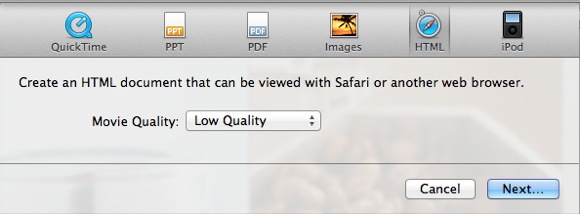
Los proyectos de Keynote también se pueden guardar en su Apple iCloud Qué es iCloud y por qué lo cambia todo [Mac]Quizás el anuncio más grande hecho por Apple en la reciente WWDC fue el de iCloud, pero es comprensible que muchas personas no estén seguras de qué se trata. ¿Es un servicio de transmisión de medios? ¿Es un Dropbox ... Lee mas cuenta y sincronizado con el iPad o iPhone (ambos $ 9.99) versión de la aplicación. La aplicación móvil también se puede utilizar como un programa independiente.
Este artículo solo rasca la superficie de lo que puede hacer en Keynote. Haga clic en Ayuda> Tutoriales en video para ver los tutoriales de introducción oficiales de Apple para usar el programa.
Keynote es realmente tan divertido y genial como Steve Jobs lo hizo aparecer en sus famosos informes de empresa y presentaciones de productos. Pero háganos saber su opinión sobre Keynote. ¿Cómo lo ha usado y qué características le gustaría que se agreguen?
Bakari es escritor y fotógrafo independiente. Él es un usuario de Mac desde hace mucho tiempo, fanático de la música de jazz y hombre de familia.